
Dans les présentations PowerPoint, les commentaires sont utilisés pour écrire les commentaires sur le contenu des diapositives. Lors de la manipulation de présentations PowerPoint PPT/PPTX, vous devrez peut-être ajouter des commentaires par programmation. Dans cet article, vous apprendrez à ajouter des commentaires aux diapositives PowerPoint PPT en Java. De plus, nous verrons comment lire ou supprimer des commentaires de diapositives et ajouter leurs réponses.
- API Java pour travailler avec des commentaires dans PowerPoint
- Ajouter des commentaires dans les diapositives PowerPoint
- Ajouter des réponses aux commentaires dans les diapositives PPT
- Lire les commentaires des diapositives
- Supprimer les commentaires des diapositives
API Java pour travailler avec des commentaires dans PowerPoint
Aspose.Slides for Java est une API de manipulation de présentation populaire qui vous permet de créer et de modifier des fichiers PowerPoint PPT/PPTX. Nous utiliserons cette API pour manipuler les commentaires dans les présentations PowerPoint. Vous pouvez soit télécharger le JAR de l’API ou l’installer à l’aide des configurations Maven suivantes.
Repository:
<repository>
<id>AsposeJavaAPI</id>
<name>Aspose Java API</name>
<url>https://repository.aspose.com/repo/</url>
</repository>
Dependency:
<dependency>
<groupId>com.aspose</groupId>
<artifactId>aspose-slides</artifactId>
<version>22.2</version>
<classifier>jdk16</classifier>
</dependency>
Ajouter des commentaires aux diapositives PowerPoint PPT en Java
Dans les présentations PowerPoint, chaque commentaire est associé à un auteur particulier. Alors que chaque commentaire contient des informations supplémentaires telles que l’heure de création, la diapositive où il est ajouté et sa position. Voici les étapes pour ajouter des commentaires à une diapositive PPT en Java.
- Tout d’abord, chargez le fichier de présentation ou créez-en un nouveau à l’aide de la classe Presentation.
- Ajoutez un nouvel auteur à l’aide de la méthode Presentation.getCommentAuthors().addAuthor(String, String).
- Obtenir la référence de l’auteur nouvellement créé dans un objet.
- Définir la position du commentaire.
- Ajoutez un commentaire à l’aide de la méthode ICommentAuthor.getComments().addComment(String, ISlide, Point2D.Float, Date).
- Enfin, enregistrez la présentation à l’aide de la méthode Presentation.save(String, SaveFormat).
L’exemple de code suivant montre comment ajouter des commentaires aux diapositives PPT en Java.
// Créer ou charger une présentation
Presentation presentation = new Presentation("presentation.pptx");
try {
// Ajouter une diapositive vide ou obtenir la référence d'une diapositive existante
presentation.getSlides().addEmptySlide(presentation.getLayoutSlides().get_Item(0));
// Ajouter un auteur
ICommentAuthor author = presentation.getCommentAuthors().addAuthor("Usman", "UA");
// Définir la position des commentaires
Point2D.Float point = new Point2D.Float(0.2f, 0.2f);
// Ajouter un commentaire de diapositive sur la première diapositive
author.getComments().addComment("Hello, this is slide comment", presentation.getSlides().get_Item(0), point, new Date());
// Enregistrer la présentation
presentation.save("add-comment.pptx", SaveFormat.Pptx);
} finally {
if (presentation != null)
presentation.dispose();
}
Voici la capture d’écran du commentaire que nous avons ajouté à l’aide de l’exemple de code ci-dessus.

Ajouter des réponses aux commentaires dans les diapositives PPT en Java
Aspose.Slides vous permet également d’ajouter des réponses aux commentaires. Une réponse elle-même est un commentaire qui apparaît comme un enfant d’un commentaire existant. Voyons donc comment ajouter des réponses aux commentaires dans les diapositives PowerPoint PPT en Java.
- Tout d’abord, chargez le fichier de présentation ou créez-en un nouveau à l’aide de la classe Presentation.
- Ajoutez un nouvel auteur à l’aide de la méthode Presentation.getCommentAuthors().addAuthor(String, String).
- Ajoutez un commentaire à l’aide de la méthode ICommentAuthor.getComments().addComment(String, ISlide, Point2D.Float, Date) et obtenez l’objet renvoyé.
- Insérez un autre commentaire de la même manière et récupérez sa référence dans un objet.
- Définissez le parent du deuxième commentaire à l’aide de la méthode IComment.setParentComment(IComment).
- Enfin, enregistrez la présentation à l’aide de la méthode Presentation.save(String, SaveFormat).
L’exemple de code suivant montre comment ajouter des réponses aux commentaires dans une présentation PPTX en Java.
// Créer ou charger une présentation
Presentation presentation = new Presentation("presentation.pptx");
try {
// Ajouter une diapositive vide ou obtenir la référence d'une diapositive existante
presentation.getSlides().addEmptySlide(presentation.getLayoutSlides().get_Item(0));
// Ajouter un auteur
ICommentAuthor author = presentation.getCommentAuthors().addAuthor("Usman", "UA");
// Définir la position des commentaires
Point2D.Float point = new Point2D.Float(0.2f, 0.2f);
// Ajouter un commentaire de diapositive sur la première diapositive
IComment comment = author.getComments().addComment("Hello, this is slide comment", presentation.getSlides().get_Item(0), point, new Date());
// Ajouter un commentaire de réponse
IComment subReply = author.getComments().addComment("This is the reply to the comment.", presentation.getSlides().get_Item(0), new Point2D.Float(10, 10), new Date());
subReply.setParentComment(comment);
// Ajouter un commentaire de réponse
IComment reply2 = author.getComments().addComment("This is second reply.", presentation.getSlides().get_Item(0), new Point2D.Float(10, 10), new Date());
reply2.setParentComment(comment);
// Enregistrer la présentation
presentation.save("add-comment-reply.pptx", SaveFormat.Pptx);
} finally {
if (presentation != null)
presentation.dispose();
}
La capture d’écran suivante montre la sortie de l’exemple de code ci-dessus.
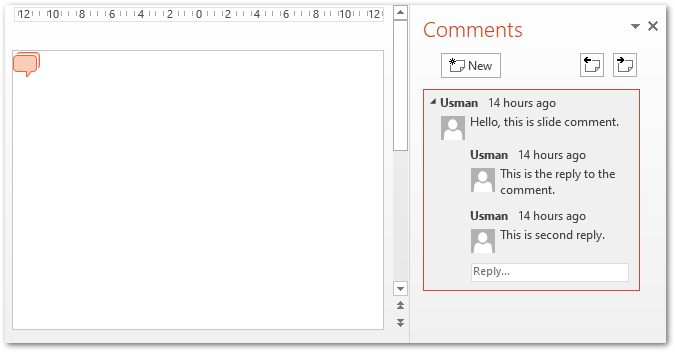
Lire les commentaires dans les diapositives PPT en Java
En utilisant Aspose.Slides, vous pouvez également lire les commentaires d’un auteur particulier ou de tous les auteurs. Voici les étapes pour lire les commentaires dans les diapositives PPT en Java.
- Chargez le fichier de présentation à l’aide de la classe Presentation.
- Parcourez la liste des auteurs en utilisant la collection Presentation.getCommentAuthors().
- Pour chaque auteur, parcourez ses commentaires en utilisant la méthode ICommentAuthor.getComments().
- Lire et imprimer les détails des commentaires.
L’exemple de code suivant montre comment lire les commentaires dans les diapositives PPT en Java.
// Charger la présentation
Presentation presentation = new Presentation("add-comment.pptx");
try {
// Boucle à travers les auteurs
for (ICommentAuthor commentAuthor : presentation.getCommentAuthors())
{
// Accédez à chaque auteur
CommentAuthor author = (CommentAuthor) commentAuthor;
// Parcourez les commentaires de l'auteur
for (IComment comment1 : author.getComments())
{
// Lire le commentaire
Comment comment = (Comment) comment1;
System.out.println("ISlide :" + comment.getSlide().getSlideNumber() + " has comment: " + comment.getText() +
" with Author: " + comment.getAuthor().getName() + " posted on time :" + comment.getCreatedTime() + "\n");
}
}
} finally {
if (presentation != null)
presentation.dispose();
}
Supprimer les commentaires de PowerPoint PPT en Java
Dans la section précédente, vous avez vu comment lire un commentaire en y accédant depuis la collection de commentaires. De même, vous pouvez supprimer un commentaire après avoir obtenu sa référence. L’exemple de code suivant montre comment supprimer des commentaires dans des présentations PowerPoint en Java.
// Charger la présentation
Presentation presentation = new Presentation("add-comment.pptx");
try {
// Obtenir la première diapositive
ISlide slide = presentation.getSlides().get_Item(0);
// Obtenir des commentaires
IComment[] comments = slide.getSlideComments(null);
// Supprimer le commentaire souhaité à l'aide de l'index
comments[0].remove();
// Enregistrer la présentation
presentation.save("remove-comments.pptx", SaveFormat.Pptx);
} finally {
if (presentation != null)
presentation.dispose();
}
Obtenez une licence gratuite
Vous pouvez utiliser Aspose.Slides for Java sans limitation d’évaluation en demandant une licence temporaire.
Conclusion
Dans cet article, vous avez appris à ajouter des commentaires dans les diapositives PowerPoint PPT en Java. De plus, nous avons expliqué comment ajouter des réponses aux commentaires par programmation. À la fin, nous avons montré comment lire ou supprimer les commentaires des diapositives PPT. Vous pouvez visiter la documentation pour en savoir plus sur Aspose.Slides for Java. Vous pouvez également poster vos questions sur notre forum.